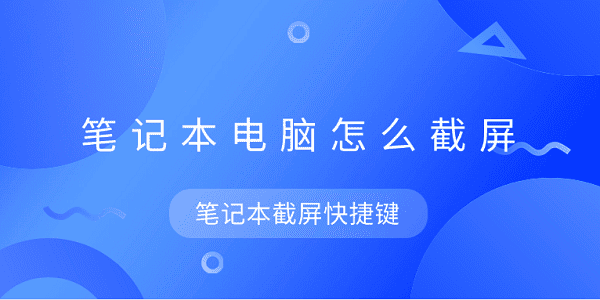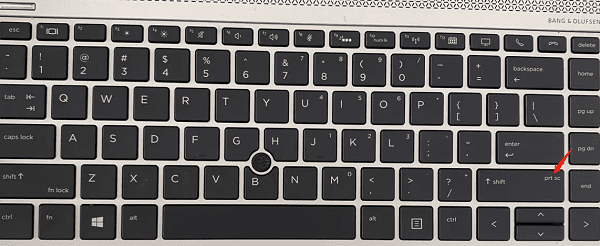笔记本电脑怎么截屏
时间:2025-09-02 | 作者: | 阅读:0笔记本电脑怎么截屏?相信有的用户还不明白,下面由心愿游戏小编为你介绍一下吧,一起来看看吧!
一、使用快捷键进行截图
笔记本电脑的键盘上通常集成了多种快捷键,其中一些专门用于截图。通过按下特定组合键,可以快速截取屏幕内容。
1、全屏截图:按下 Print Screen 键,屏幕内容会被复制到剪贴板,可粘贴到画图、Word或微信聊天框中。
2、当前窗口截图:按下 Alt PrtSc,只截取当前激活的窗口,适用于截取特定软件界面。
二、使用 Windows 自带截图工具
Windows 提供了两款截图工具,分别是截图工具(Snipping Tool)和截图与草图,它们可以满足更多自定义截图需求。
1、使用“截图工具”(适用于 Windows 7、8、10)
在开始菜单或搜索栏输入“截图工具”并打开。
点击“新建”,选择截图模式(自由形状、矩形、窗口、全屏)。
选定区域后,截图会显示在编辑窗口,可进行标注、保存或复制。
2、使用“截图与草图”(Windows 10 及以上)
按下 Win Shift S 快捷键调出截图工具。
选择需要的截图方式(如矩形、自由截图等)。
截图完成后,右下角会弹出通知,点击后可编辑和保存截图。
3、优化截图功能(解决截图快捷键失效问题)
有时,笔记本电脑的快捷键无法正常截图,可能是键盘驱动、系统配置或软件冲突导致的。可以使用驱动人生来自动检查并修复这些问题,确保截图功能正常。
点击此处下载并安装最新版本的软件。
打开驱动人生,进入“驱动管理”,查看是否有键盘驱动需要更新。
如果检测到硬件驱动异常,点击“立即修复”更新驱动程序。
在“设置 > 键盘”选项中,检查截图快捷键是否被其他软件占用,必要时可进行调整。
重启电脑并尝试截图,如果问题解决,说明驱动更新已生效。
三、使用浏览器截图功能
如果你需要截取网页全屏内容,可以使用 Chrome 或 Edge 自带的截图功能,避免滚动多次截图的麻烦。
1、打开 Chrome,按 F12 调出开发者工具。
2、在Windows系统中按下 Ctrl Shift P(Mac 上按下 Command Shift P)打开命令搜索框。
3、输入 screenshot,选择 “Capture full size screenshot”(截取完整页面)。
截图会自动下载为 PNG 文件。
结语:上面就是心愿游戏小编为您收集的笔记本电脑怎么截屏?笔记本截屏快捷键,更多相关的文章请关注心愿游戏。
来源:https://www.160.com/article/8226.html
免责声明:文中图文均来自网络,如有侵权请联系删除,心愿游戏发布此文仅为传递信息,不代表心愿游戏认同其观点或证实其描述。
相关文章
更多-

- 0x40000015是什么错误
- 时间:2025-12-23
-

- HID
- 时间:2025-12-23
-

- 笔记本无法关机怎么办
- 时间:2025-12-22
-

- 笔记本无线网卡驱动怎么重新安装
- 时间:2025-12-22
-

- C盘爆红了可以删除哪些文件
- 时间:2025-12-18
-

- 无法初始化DirectX12适配器怎么办
- 时间:2025-12-18
-

- 电脑提示unable
- 时间:2025-12-17
-

- win11无法识别USB设备怎么办
- 时间:2025-12-16
精选合集
更多大家都在玩
大家都在看
更多-

- 四字骚气网名男生霸气(精选100个)
- 时间:2025-12-23
-
- 快手直播遭黑灰产规模化攻击 安全专家解析自动化攻击新趋势
- 时间:2025-12-23
-
- qq飞车什么模式多经验
- 时间:2025-12-23
-
- 熊出没之探险日记第43集剧情介绍
- 时间:2025-12-23
-

- 暗黑4痛楚精华效果一看
- 时间:2025-12-23
-

- 暗黑4苦痛精华效果一看
- 时间:2025-12-23
-

- DNF2026魔皇毕业附魔选择
- 时间:2025-12-23
-

- DNF2026血法毕业附魔选择
- 时间:2025-12-23